
一鍵還原精靈
v10.0.18.101官方正式版- 軟件大小:11.47 MB
- 軟件語言:簡體中文
- 更新時間:2024-01-10
- 軟件類型:國產軟件 / 數據備份
- 運行環境:winall/win7/win10/win11
- 軟件授權:免費軟件
- 官方主頁:http://www.562682.com
- 軟件等級 :
- 軟件廠商:暫無
- 介紹說明
- 下載地址
- 精品推薦
- 相關軟件
- 網友評論
 一鍵還原精靈專業版是一個最簡單的方便化系統備份工具,它具有安全、快速、保密性強、壓縮率高、兼容性好等特點,特別適合電腦新手和。通過一鍵還原精靈軟件備份系統后,無論系統盤被如何破壞,你只需要在啟動的時候按下你設定的快捷鍵進入還原界面,一鍵還原精靈軟件就會輕松還原系統盤到你備份的時候的狀態。
一鍵還原精靈專業版是一個最簡單的方便化系統備份工具,它具有安全、快速、保密性強、壓縮率高、兼容性好等特點,特別適合電腦新手和。通過一鍵還原精靈軟件備份系統后,無論系統盤被如何破壞,你只需要在啟動的時候按下你設定的快捷鍵進入還原界面,一鍵還原精靈軟件就會輕松還原系統盤到你備份的時候的狀態。
一鍵還原精靈軟件特色
1.安裝傻瓜,明了簡約
實現了一鍵安裝,傻瓜化操作。沒有軟驅或光驅的用戶同樣可以安裝。
2.操作簡單,保密可靠
不需任何啟動盤,只須開機時按F11鍵即可還原系統,并可設置二級密碼保護。
3.安全快速,性能穩定
以GHOST 8.3為基礎開發,具有安全、穩定、快速特點,絕不破壞硬盤數據。
4.一鍵還原精靈節約空間,維護方便
提供手動選擇備份分區大小和自動根據C盤數據大小劃分備份分區容量兩種安裝方式,同時將所要備份的分區進行高壓縮備份,最大程度節省硬盤空間。并可隨時更新備份,卸載方便安全。
5.獨立高效,兼容性好
獨立運行在DOS系統下,絕不占用系統資源及影響操作系統的使用;兼容所有分區工具;支持FAT、FAT32及NTFS分區格式;支持WIN 98/ME及WIN2000/XP/2003/SERVER系統。獨具GHOST與PQDI雙內核功能,能自動或手動選擇不同的內核。支持多硬盤多分區的備份、還原。
6.一鍵還原精靈快速還原,昨日重現
電腦若被病毒木馬感染或系統崩潰甚至C盤被格式化,啟動電腦后按下F11鍵,操作系統即可快速恢復到健康狀態。同時備份文件位于隱藏分區內,不受病毒感染。
一鍵還原精靈安裝步驟
一、在本站下載最新版的一鍵還原精靈安裝包,雙擊打開。
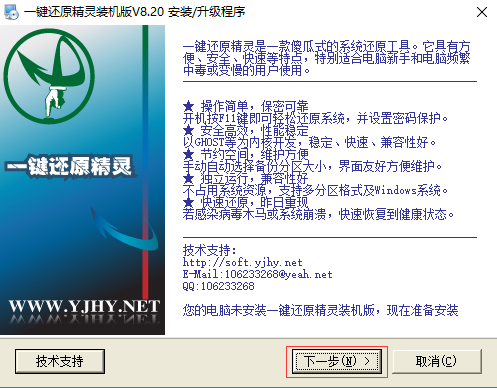
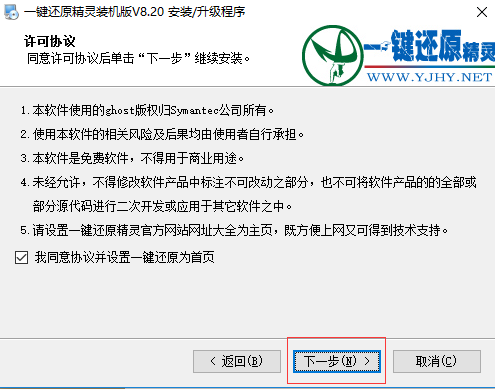
二、跟著步驟點擊【下一步】即可。
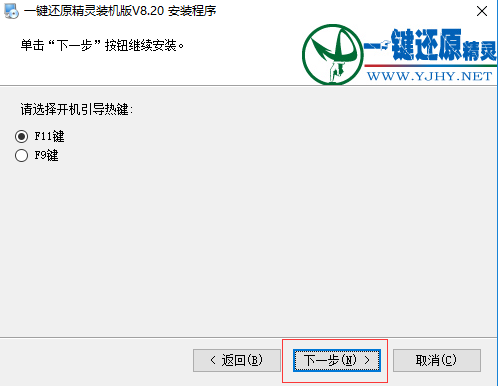
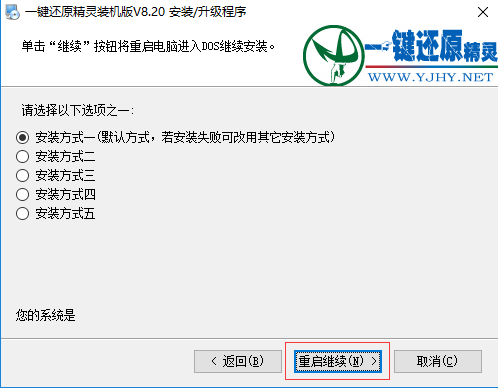
三、點擊【重啟繼續】,等待即可。
FAQ
安裝了一鍵還原精靈之后,用戶們可能會發現桌面上的IE圖標不見了,怎么搞都弄不會來。怎么辦呢?
第一步:在運行框中輸入 gpedit.msc 回車打開組策略。
第二步:依次展開“本地計算機”策略→用戶配置→管理模版→桌面,在右邊找到“隱藏桌面上的 Internet Explorer 圖標”選項。
第三步:雙擊打開它,選擇“已啟用”然后應用,再把選項改回“未配置”然后確定,重新啟動電腦就會發現IE又回來了。
有時,一鍵還原精靈備份系統的時候,到一半時候就彈出這樣一個框口:
備份中斷!備份剩余空間不夠或分區有錯誤!請擴大空間或請參照幫助說明問題解答第1問進行處理后再備份。
解決對策
按[ENTER]鍵重啟電腦
對于這個問題,多半是因為用來存放備份文件的隱藏分區存儲空間不足。可以用Acronis Disk Director Suite 來調整隱藏分區大小(該軟件可以在windows環境下運行,兼容Vista和win7。調整分區可以不損壞硬盤上已有的數據)。關于Acronis Disk Director Suite 的使用方法,網上有很多。注意,要使用英文版的,中文版的似乎不管用,筆者就是先用中文的不好使,后來后改用英文版的。
下載地址
- Pc版
一鍵還原精靈 v10.0.18.101官方正式版
相關軟件
本類排名
- 1KLS Backup 2017 Professionalv9.0.1.5官方正式版
- 2烈云文件自動備份v1.2官方正式版
- 3FoneLab HyperTransv1.0.6官方正式版
- 4無憂系統助手v5.8.1.0官方正式版
- 5iTunBackv1.0.2官方正式版
- 6Echosyncv5.6.2.0官方正式版
- 7General Hardware Oriented Software Transferv1.6.10.6官方正式版
- 8Ashampoo Backup Business Serverv11.12官方正式版
- 9品牌通一鍵備份還原系統v3.1官方正式版
- 10GoodSync Enterprisev10.6.4.4官方正式版























網友評論